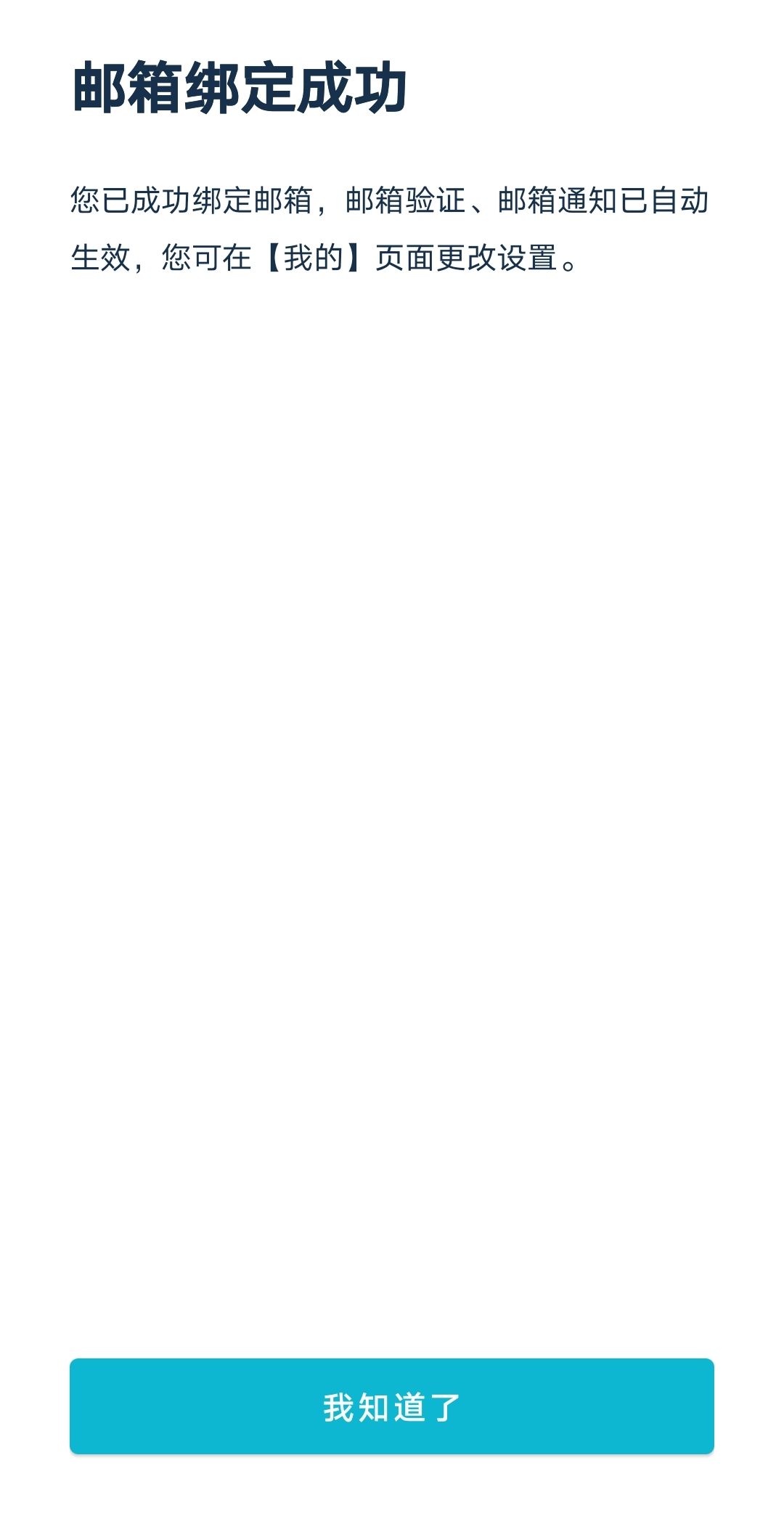1. 打开AscendEX APP,点击首页左上角个人头像。
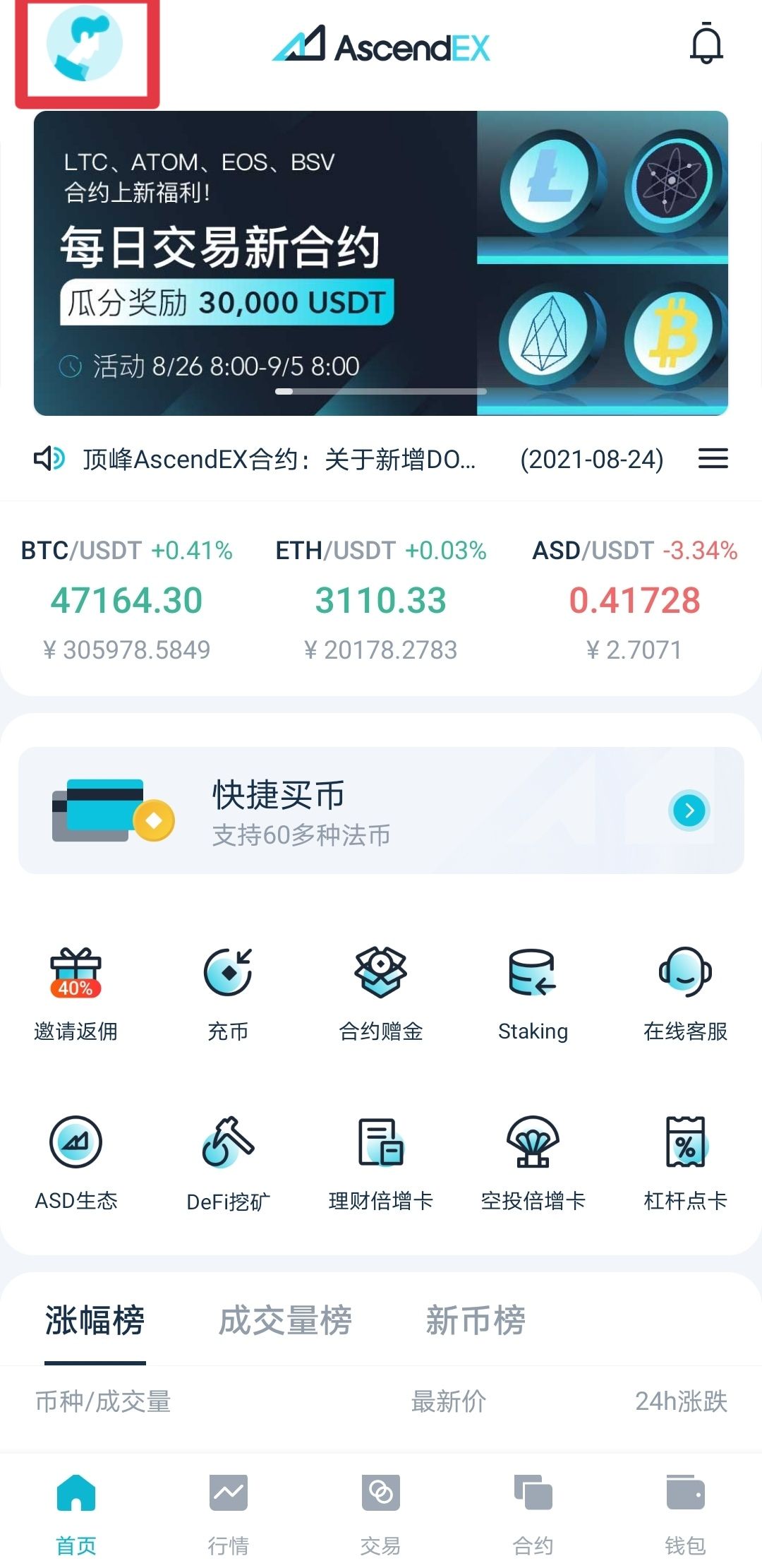
2.进入个人账户页面,点击安全中心。
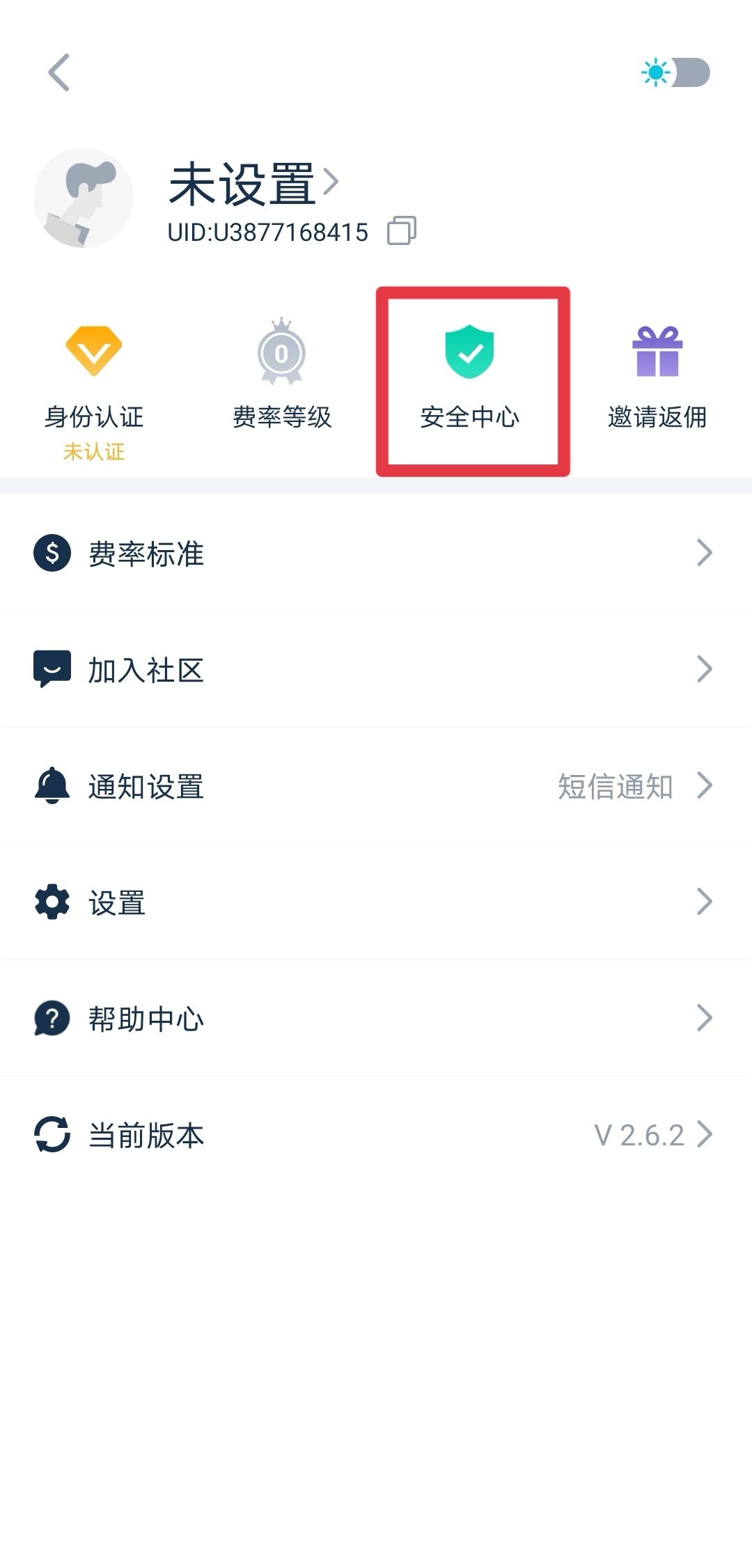
3.进入安全中心页面,点击邮箱。
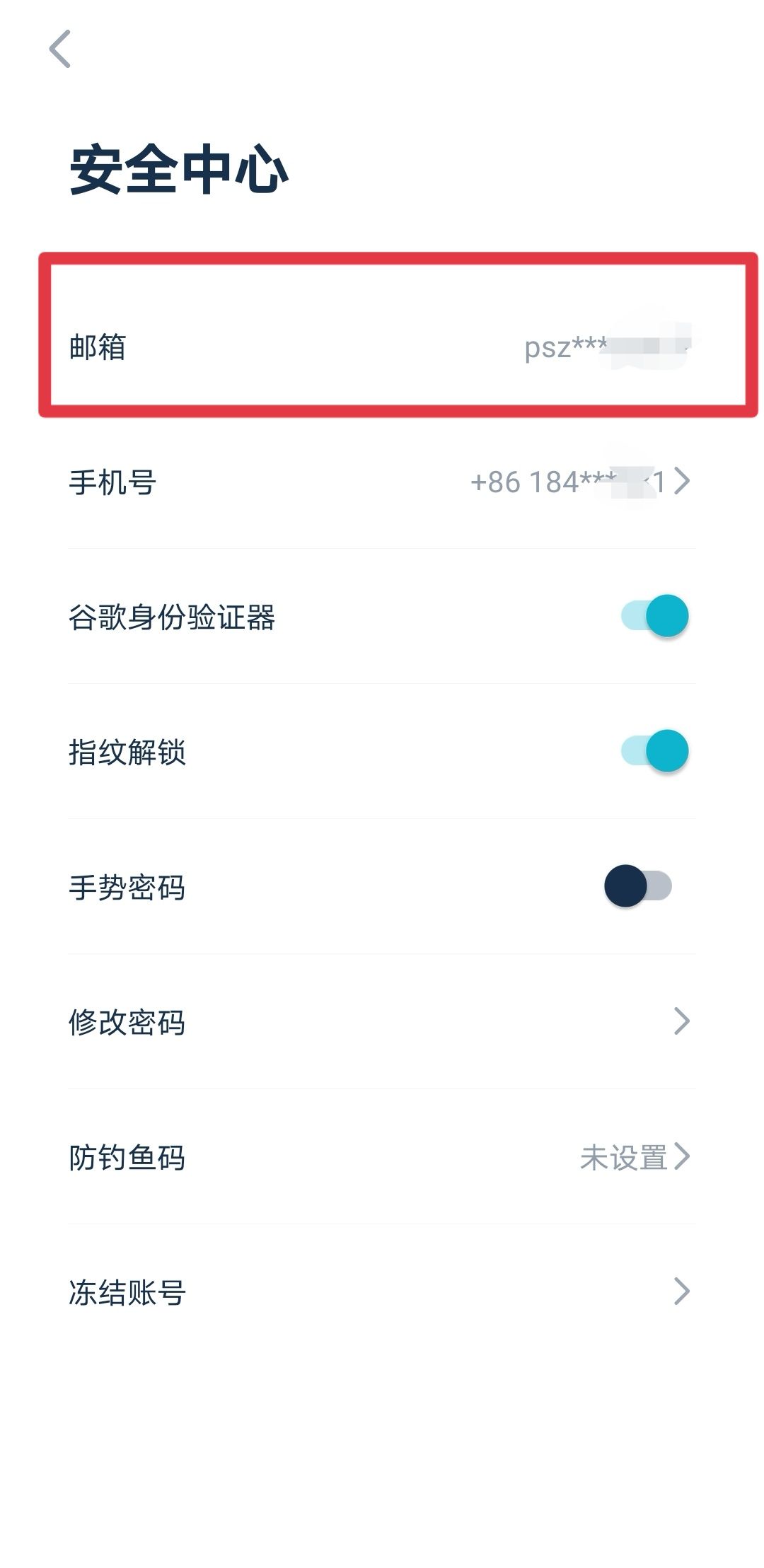
4.进入邮箱解绑页面,点击发送,在相应位置填入收到的手机验证码、邮箱验证码,以及谷歌验证码。最后,点击验证按钮。
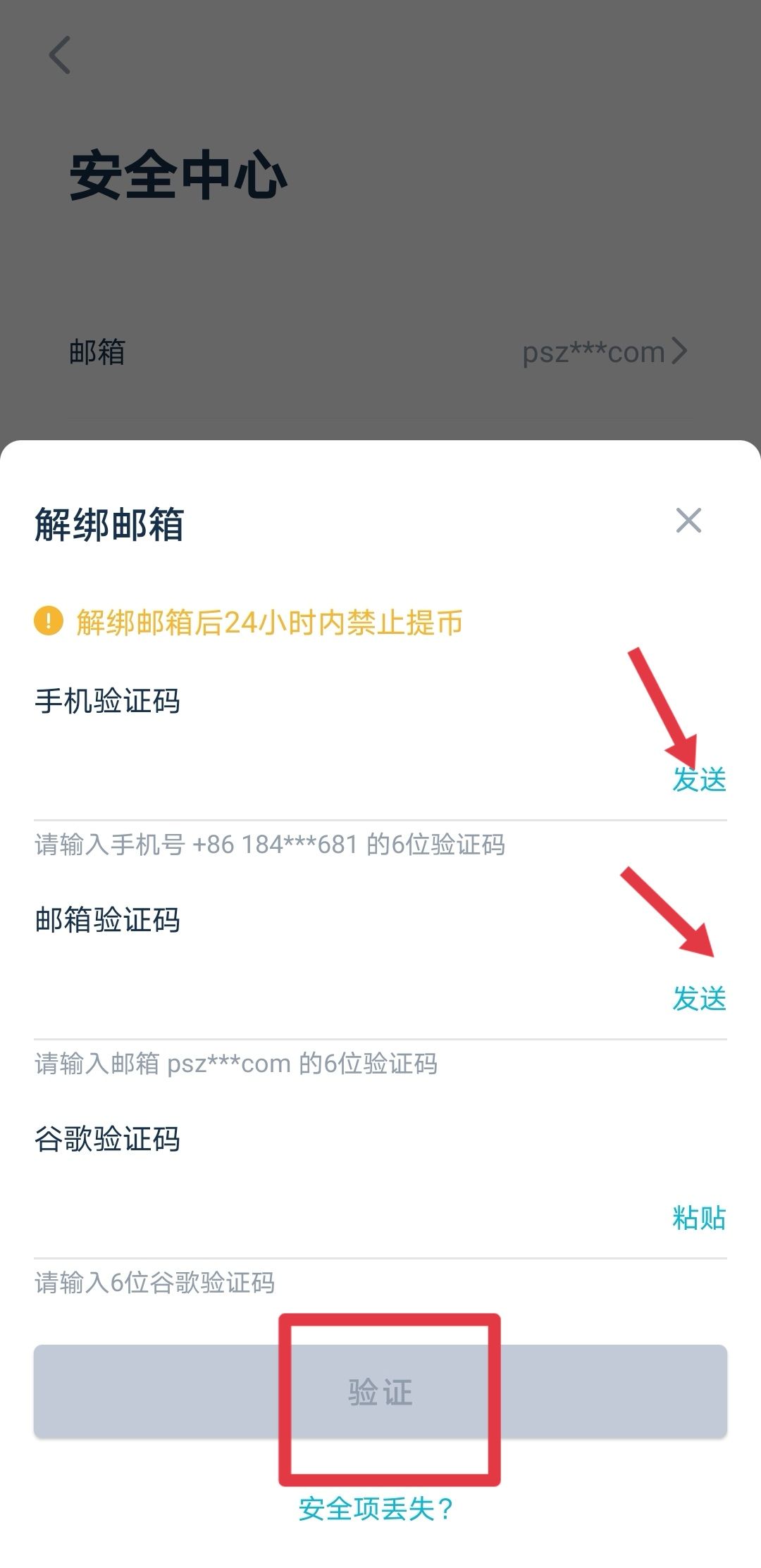
5.验证完成后,即完成邮箱解绑。页面跳转回登录界面,重新登录后,您可以在安全中心页面绑定绑定新邮箱。
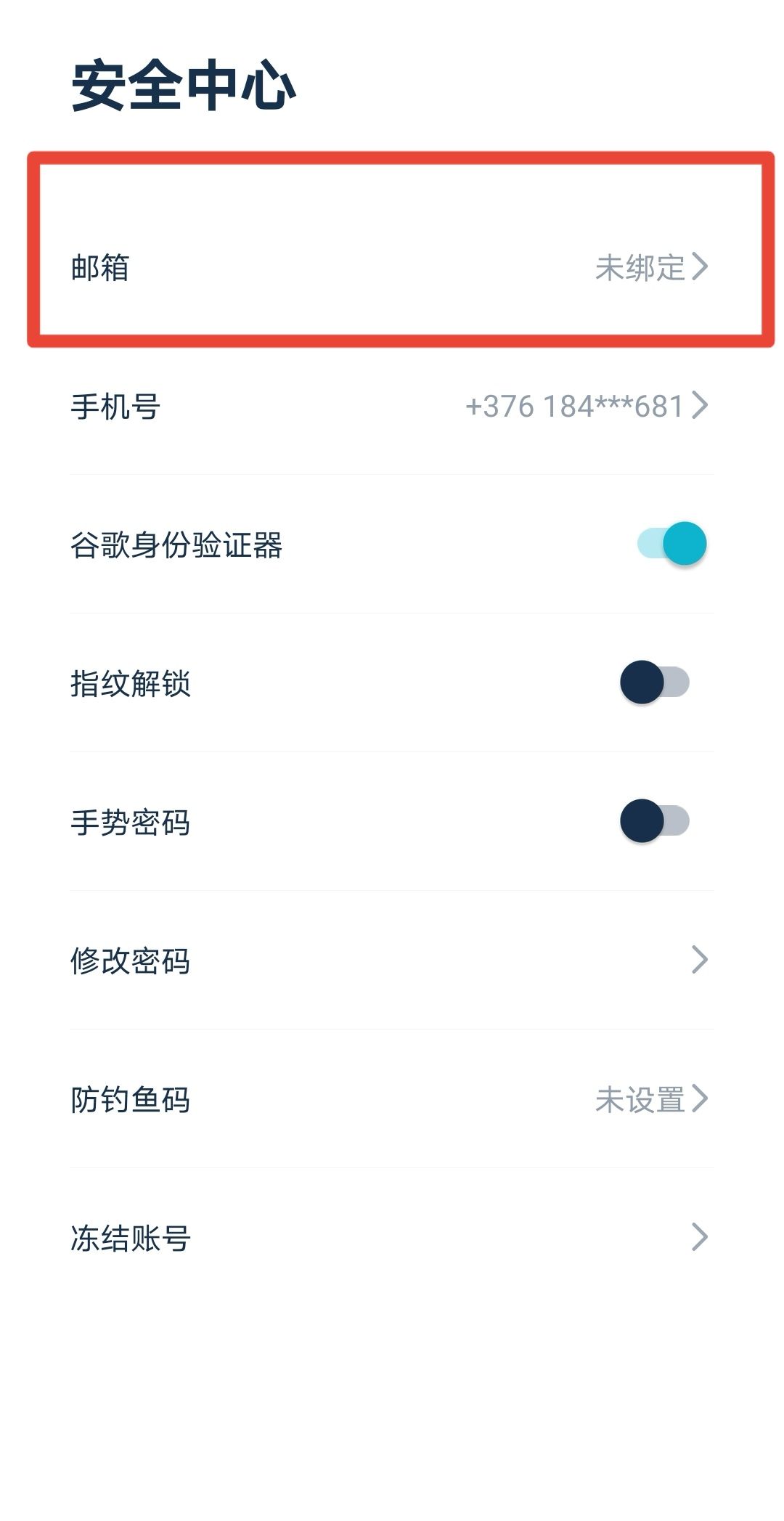
6.在邮箱绑定页面,输入邮箱地址,点击发送验证码。
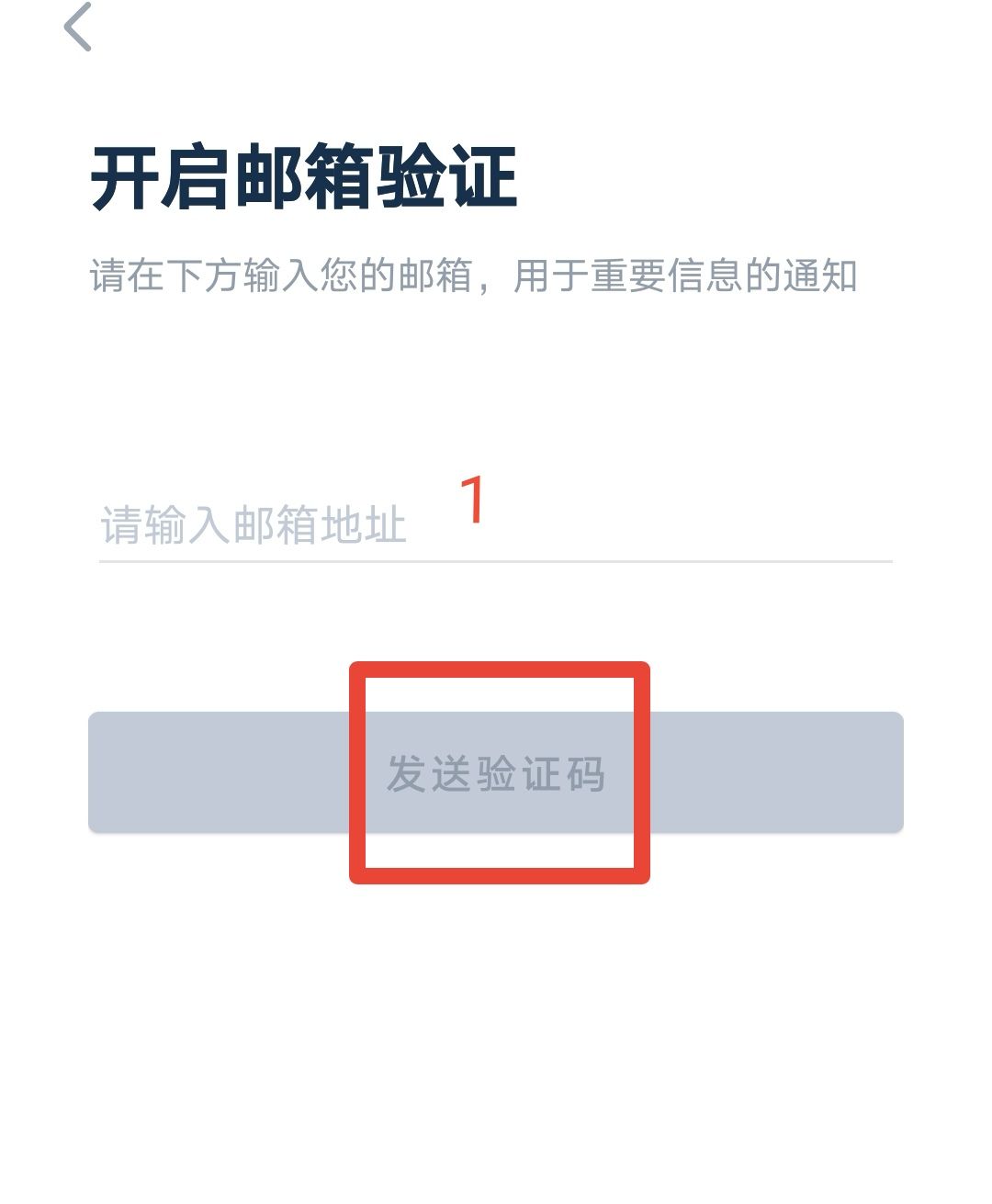
7.弹出邮箱验证页面,点击发送,依次输入收到的手机验证码、邮箱验证码,以及谷歌验证码,随后点击验证。
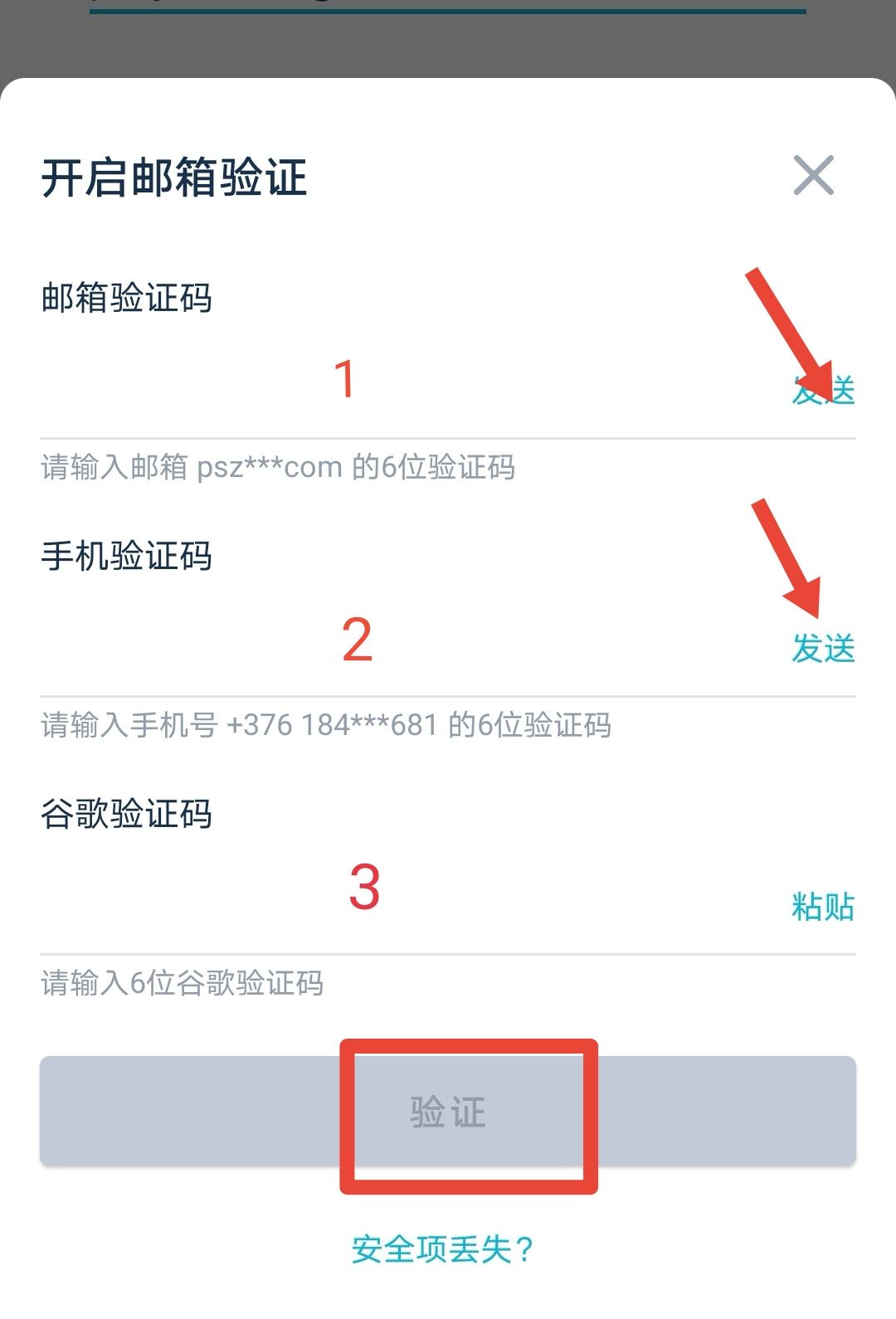
8.验证完成后即完成邮箱绑定。